Не регистрируется «звонилк໶
Примечание
Мы не гарантируем корректной работы ПО при работе со смартфонов, так как ни подключиться к смартфону, ни тем более продиагностировать что-либо на нём, не представляется возможным.
Не регистрируется WebRTC-телефон¶
Перед тем как настраивать WebRTC-телефон, убедитесь в том, что у пользователя выставлен Тип учетной записи «Web», а также настроен Профиль пользователя в соответствии с документацией - WebRTC-телефон.
Примечание
технология WebRTC работает стабильно только на Chromium-подобных браузерах: Google Chrome, Яндекс Браузер, Microsoft Edge, Chromium.
Обратите внимание на то, что указывается в сообщении снизу по центру экрана при попытке регистрации.
 - не корректно указаны Внутренний номер или пароль от него.
- не корректно указаны Внутренний номер или пароль от него.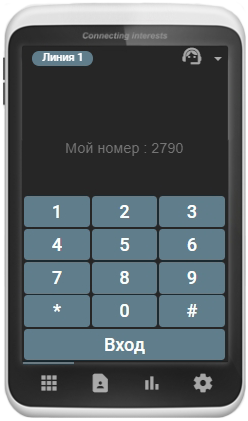
Действия:
обновите страницу в браузере, корректные данные подтянуться самостоятельно.
Нет никакого уведомления, но WebRTC-телефон не подключается - не корректно указан адрес wss сервера.
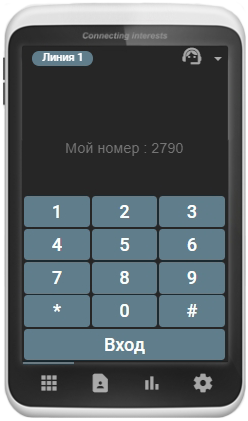
Действия:
зайдите в Профиль пользователя и приведите параметр «Адрес wss сервера» к виду: wss://Доменное имя:8086/
Не появляется кнопка для открытия WebRTC-телефон - не настроен Профиль пользователя.
Не регистрируется WebRTC-телефон в Gootax¶
Примечание
технология WebRTC работает стабильно только на Chromium-подобных браузерах: Google Chrome, Яндекс Браузер, Microsoft Edge, Chromium.
Обратите внимание на то, что указано в правом нижнем углу экрана софтфона при включении.
«Authentication failed» или «Неверный логин или пароль» - не корректно указаны Внутренний номер или пароль от него.
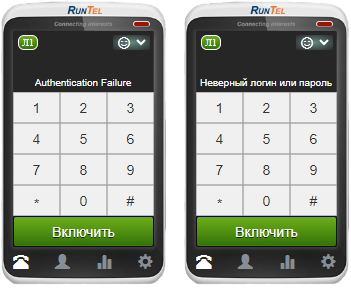
Действия: aвторизуйтесь в личном кабинете Gootax под администратором, перейдите в раздел «Справочники» подраздел «Сотрудники» и найдите нужного сотрудника:
проверьте правильно ли вписаны Внутренний номер и пароль;
проверьте оба поля на наличие лишних символов в начале или в конце, например:

проверьте не берете ли Вы пароль для входа в ЛК - Вам нужен пароль от учетной записи;
проверьте Тип учетной записи в ЛК - для регистрации на WebRTC-телефон используйте протокол «Web».

«Выключен» и возле кнопки «Включить» постоянно крутиться значок обновления - не корректно указаны данные настройки внешней АТС.
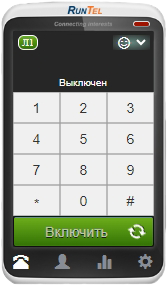
Действия: aвторизуйтесь в личном кабинете Gootax под администратором, перейдите в раздел «Настройки» подраздел «Внешние АТС»:
- проверьте правильно ли вписаны данные для настройки:
Список провайдеров АТС - «Runtel new»;
Активный - поставьте галочку;
Wss url - URL в формате: wss://Доменное имя:8086;
Base Url - Base URL в формате: https://Доменное имя;
Интеграционный токен - токен, который Вам выдаст Gootax для подключения.
Не регистрируется 3CX¶
Обратите внимание на то, что указано в правом нижнем углу экрана софтфона при включении.
«Authentication failed» - код 403 - не корректно указаны Внутренний номер или пароль от него.
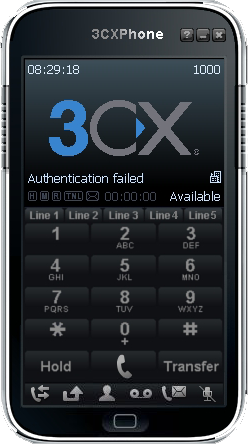
Действия:
проверьте правильно ли вписаны Внутренний номер и пароль;
проверьте оба поля на наличие лишних символов в начале или в конце;
проверьте не берете ли Вы пароль для входа в ЛК - Вам нужен пароль от внутреннего номера;
проверьте Тип учетной записи в ЛК - для регистрации на 3CX используйте протокол «SIP».

«Server unreachable» - код 503 - некорректно указано Доменное имя.
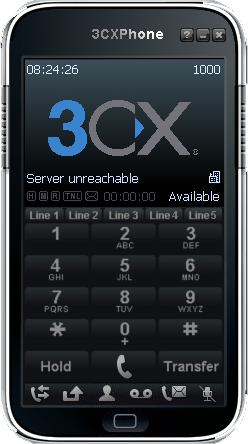
Действия:
проверьте правильно ли вписано Доменное имя;
проверьте поле на наличие лишних символов в начале или в конце.
«Discovering Network» - выбрано не то поле под Доменное имя.
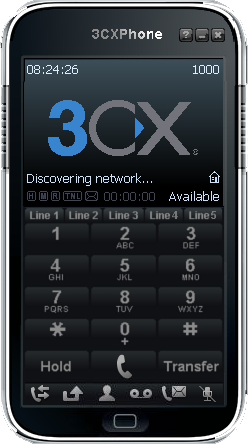
Действия:
Поставьте
 напротив «I am in the office - local IP».
напротив «I am in the office - local IP».
- «Not connected» - это общая вариант, появляющийся через некоторое врем после любого из вашеперечисленных вариантов.
Действия:
выключите и включите софтфон, чтобы увидеть один из выше перечисленных вариантов;
нажмите на софтфоне кнопку
 , в открывшемся меню нажмите Debug
, в открывшемся меню нажмите Debug  - перед Вами откроется окно с логированием, где можно будет увидеть ошибку.
- перед Вами откроется окно с логированием, где можно будет увидеть ошибку.
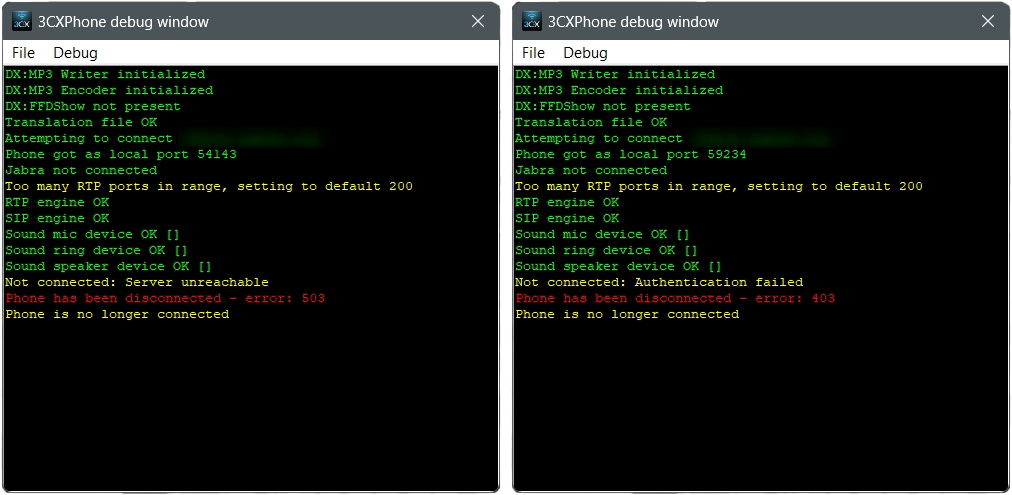
Отдельно стоит сказать, что иногда встречаются проблемы в сети, которые не позволяют работать 3CX по UDP. В таком случае нажмите кнопку  , в открышемся меню нажмите Accounts
, в открышемся меню нажмите Accounts  - перед Вам откроется окно с данными учетной записи, занесенной в программе.
- перед Вам откроется окно с данными учетной записи, занесенной в программе.
Нажмите  , затем
, затем 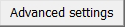 и в поле «SIP Transport» выберите «TCP». Затем сохраните все изменения.
и в поле «SIP Transport» выберите «TCP». Затем сохраните все изменения.
Не регистрируется PhonerLite¶
Обратите внимание на то, что указано в самой нижней панели программы справа от учетной записи.
«В авторизации отказано <Forbidden>» - не корректно указаны Внутренний номер или пароль от него.

Действия:
проверьте правильно ли вписаны Внутренний номер и пароль;
проверьте оба поля на наличие лишних символов в начале или в конце;
проверьте не берете ли Вы пароль для входа в ЛК - Вам нужен пароль от внутреннего номера;
проверьте Тип учетной записи в ЛК - для регистрации на PhonerLite используйте протокол «SIP».

«В авторизации отказано <Connectivity Checks Failed>» - некорректно указано Доменное имя.
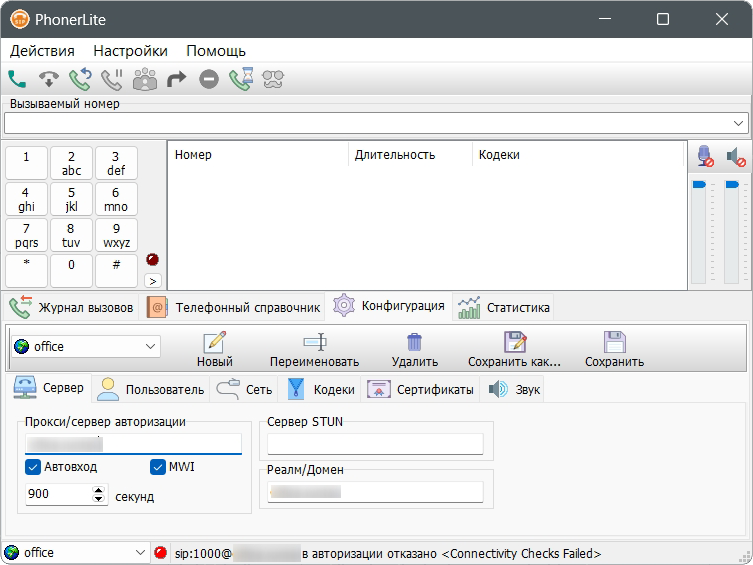
Действия:
проверьте правильно ли вписано Доменное имя;
проверьте поле на наличие лишних символов в начале или в конце.
Отдельно стоит сказать, что иногда встречаются проблемы в сети, которые не позволяют работать PhonerLite по UDP. В таком случае нажмите кнопку  , - в поле «Предпочтительный протокол» выберите «TCP». Затем сохраните, нажав кнопку
, - в поле «Предпочтительный протокол» выберите «TCP». Затем сохраните, нажав кнопку 
Не регистрируется Zoiper¶
Примечание
ошибки и их решения подойдут как для програмной версии на ПК, так и для версий на смартфонах.
Обратите внимание самую нижнюю панель программы - при ошибке там появляется значок  , при нажатии на который Вам откроется меню с заведенными аккаунтами. Аккаунт, у которого регистрация не прошла, обозначается значком
, при нажатии на который Вам откроется меню с заведенными аккаунтами. Аккаунт, у которого регистрация не прошла, обозначается значком 
Выберите такой аккаунт и обратите внимание на надпись в верхней части (красным цветом).
«Forbidden (code: 403)» - не корректно указаны Внутренний номер или пароль от него.
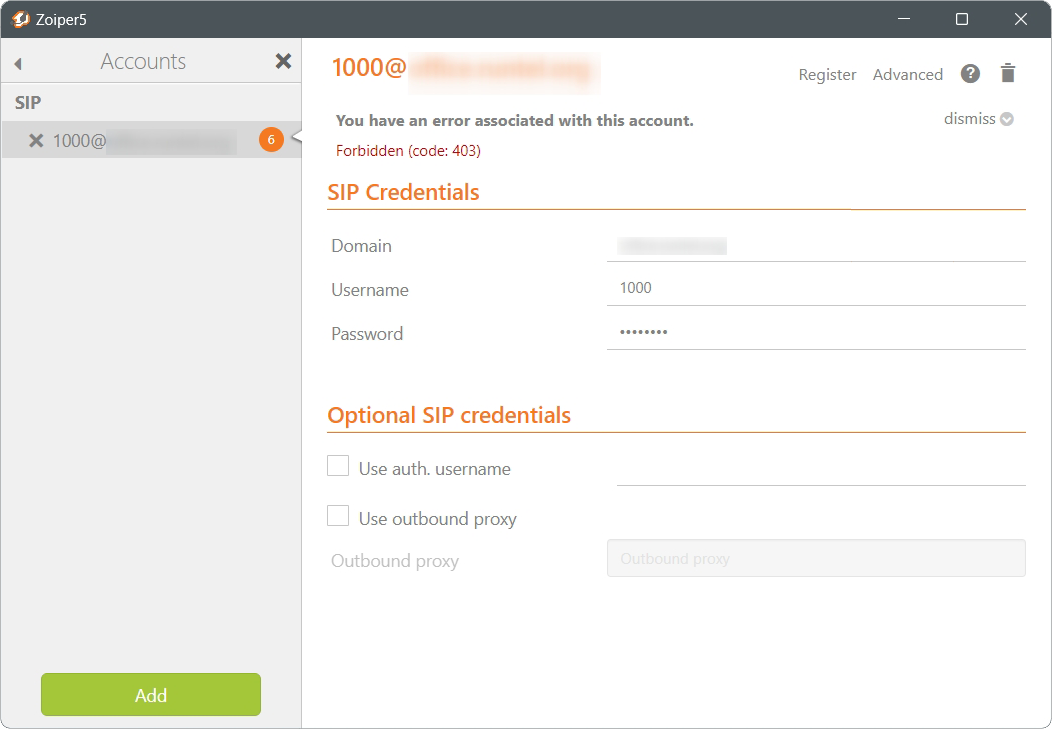
Действия:
проверьте правильно ли вписаны Внутренний номер и пароль;
проверьте оба поля на наличие лишних символов в начале или в конце;
проверьте не берете ли Вы пароль для входа в ЛК - Вам нужен пароль от внутреннего номера;
проверьте Тип учетной записи в ЛК - для регистрации на Zoiper используйте протокол «SIP».

«No DNS results (code: 923)» - некорректно указано Доменное имя.
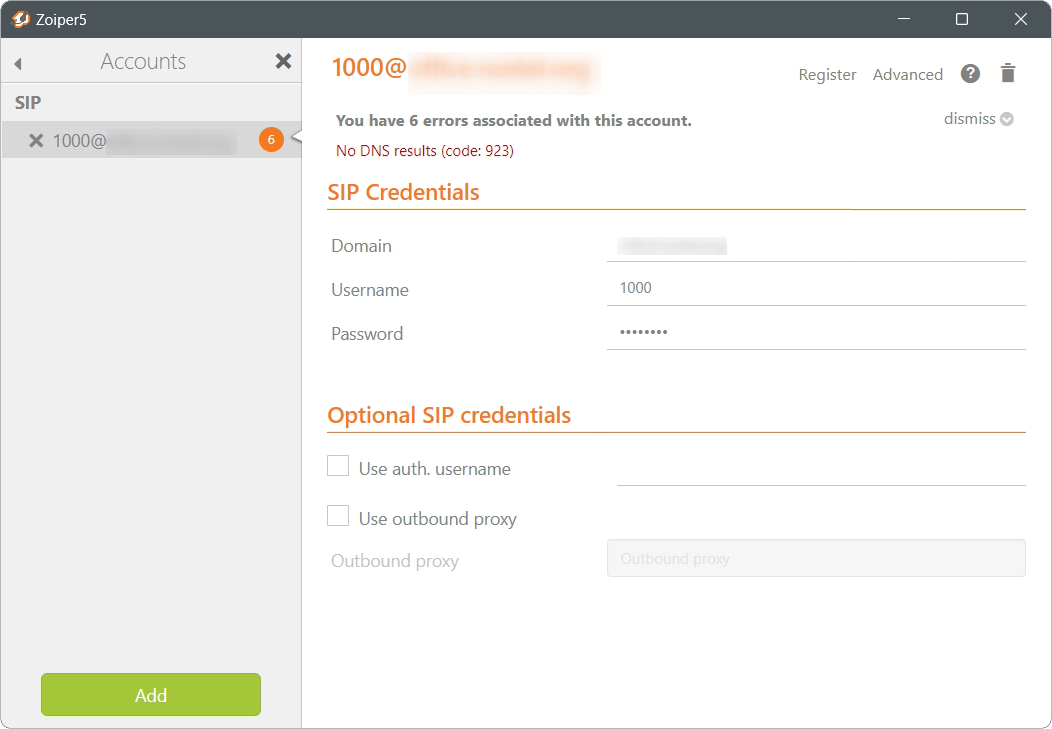
Действия:
проверьте правильно ли вписано Доменное имя;
проверьте поле на наличие лишних символов в начале или в конце.